Jak ByPass FRP účet Google na jakémkoli zařízení Huawei 2018 [funguje na Androidu 8.0, 7.0, 6.0]
Tipy A Triky Pro Android / / August 05, 2021
Zapomněli jste po resetování telefonu pověření Google? pak je zde průvodce k účtu Google ByPass FRP na jakémkoli Huawei Zařízení Android.
Dobře, takže jste zapomněli své poštovní přihlašovací údaje Google, nebo jste si od někoho koupili použité zařízení Huawei Android a resetovali jste telefon. Ať už je to jakkoli, věc je, že chcete obejít Google FRP na svém zařízení Android Android a chcete to udělat rychle. Nedělejte si starosti, protože jsme vás na GetDroidTips pokryli. Dnes se v tomto příspěvku budeme zabývat Jak obejít účet Google FRP na jakémkoli zařízení Huawei 2018 [funguje na Androidu 8.0, 7.0, 6.0].
V případě, že to ještě nevíte, znamená FRP zkratku Factory Reset Protection, což je bezpečnostní opatření Google pro zařízení Android. FRP se automaticky aktivuje, jakmile ve svém zařízení nastavíte účet Google. Je-li aktivováno, toto bezpečnostní opatření brání neoprávněným uživatelům používat telefon po resetování, pokud nezadáte dříve přidaná pověření účtu Gmail.
Nyní, když víte, co je ochrana FRP nebo Factory Reset Protection, pojďme se podívat na Jak obejít účet Google FRP na jakémkoli zařízení Huawei 2018 [Funguje na Androidu 8.0, 7.0, 6.0].
Obsah
-
1 Jak obejít FRP na zařízeních Huawei
- 1.1 Krok 1: Otevřete prohlížeč na svém zařízení Huawei
- 1.2 Krok 2: Stáhněte si APK aplikace Quick Shortcut Maker
- 1.3 Krok 3: Povolte odblokování OEM
Jak obejít FRP na zařízeních Huawei
Krok 1: Otevřete prohlížeč na svém zařízení Huawei

Chcete-li nyní obejít FRP na zařízeních Huawei, musíte pečlivě postupovat podle těchto kroků:
- Nejprve zapněte Wifi a připojte jej k Wi-Fi SSID.
- Nyní se vraťte na obrazovku VÍTEJTE v zařízení Huawei Android.
- Dlouhé klepnutí dvěma prsty na několik sekund.
- Nyní byste měli vidět obrazovku výukového programu Talkback. Tady nakreslete velký L a potom dvakrát klepněte na ikonu Pozastavit zpětnou vazbu knoflík.
- Nyní poklepejte na ikonu OK tlačítko pro pozastavení zpětného volání.
- Na další obrazovce klepněte na Nápověda a zpětná vazba.
- Zde klepněte na Ikona hledání.
- Typ Hlas do vyhledávacího pole a poté vyberte Hlas ze seznamu.
- Nyní klepněte na Začínáme s hlasovým přístupem.
- Klepněte na Přehrávání videa z YouTube ikona.
- Nyní je čas klepnout na Sdílet šipku.
- Klepněte na Ikona 3 tečky.
- Nyní klepněte na YouTube video a přetáhněte ji dolů.
- Zde klepněte na Ikona 3 tečky v pravém horním rohu a vyberte ikonu Podmínky a zásady ochrany osobních údajů Volba.
- Tím se otevře stránka Podmínky a zásady ochrany osobních údajů v prohlížeči Google Chrome nebo Stock Huawei Browser.
Krok 2: Stáhněte si APK aplikace Quick Shortcut Maker
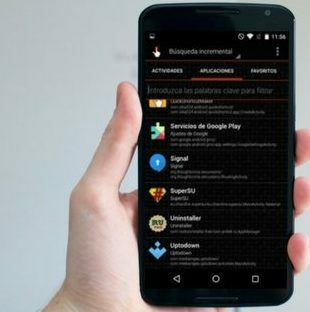
- Nyní, když máte přístup do prohlížeče Stáhněte si APK aplikace Quick Shortcut Maker.
- Po dokončení stahování se ve spodní části obrazovky zobrazí vyskakovací okno, stačí klepnout na OTEVŘÍT.
- Nyní klepněte na aplikaci Quick Shortcut Maker App Apk a nainstalujte ji na zařízení Android. V případě, že se zobrazí upozornění na neznámé zdroje, jednoduše aktivujte Neznámé zdroje možností přejděte do Nastavení >> Zabezpečení.
- Po dokončení procesu instalace klepněte na otevřeno.
- V aplikaci Quick Shortcut Maker vyhledejte DOMOV. Nyní získáte seznam různých procesů a úkolů souvisejících s dotazem.
- Nyní klepněte na DOMŮ HUAWEI a vyberte Huawei HOME úkol, který je úplně první možností.
- Zde klepněte na Snaž se knoflík.
- Nyní vyberte Nastavení telefonu volba.
Krok 3: Povolte odblokování OEM

- Nyní přejděte do zařízení Android společnosti Huawei Nastavení >> Systéma klepněte na O telefonu.
- Zde klepněte sedmkrát na ikonu Číslo sestavení dokud neuvidíte zprávu s přípitkem Nyní jste vývojář.
- Nyní se vraťte zpět do Nastavení a klepněte na Vývojářské možnosti.
- Zde povolte OEM odblokování volba.
- Nyní restartujte zařízení Huawei podržením tlačítka napájení a klepnutím na Restartujte.
A je to! Úspěšně jste na svém zařízení Huawei předali účet Google FRP.
Takže, lidi, tohle bylo naše Jak ByPass FRP účet Google na jakémkoli zařízení Huawei 2018 [funguje na Androidu 8.0, 7.0, 6.0]. Doufáme, že vám tento příspěvek pomohl. Jen v případě, že jste se někde zasekli mezi kroky nebo dotazy týkajícími se daného tématu, neváhejte je nechat v sekci komentářů níže.
Ahoj, jmenuji se Abhinav Jain, 19letý webový vývojář, designér, digitální obchodník a technický nadšenec z Nového Dillí v Indii. Jsem student počítačových aplikací, který je také na volné noze a pracuje na některých skvělých webech.
![Jak ByPass FRP účet Google na jakémkoli zařízení Huawei 2018 [funguje na Androidu 8.0, 7.0, 6.0]](/uploads/acceptor/source/93/a9de3cd6-c029-40db-ae9a-5af22db16c6e_200x200__1_.png)
![Stáhnout MIUI 10.4.1.0 Global Stable Pie ROM pro Redmi 6 [V10.4.1.0.PCGMIXM]](/f/21478701e078b35f9efe80b5c086980a.jpg?width=288&height=384)

